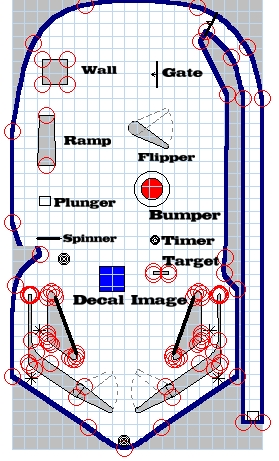
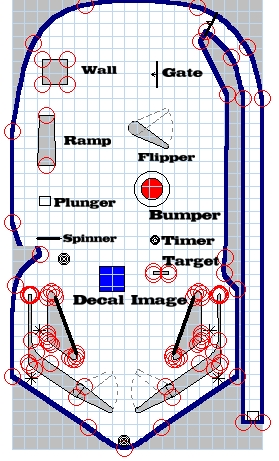
Les rampes sont utilisés pour permettre à la balle d'ateindre un niveau plus élevé sur la table.
Note:Les rampes ne peuvent pas bouger verticalement comme les murs.
![]()
Bouton Ramp
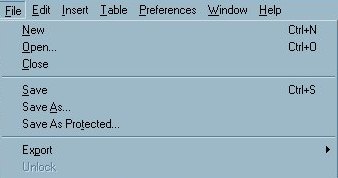 |
|
|
 |
| Créons une rampe Si vous n'avez pas de table créer en une avec File / New . |
Cliquez sur le bouton ramp | Placez le curseur sur la table en construction,le curseur change en curseur ramp . Cliquez à l'endroit ou vous voulez placer votre rampe. | Vous venez de faire une rampe. |
Regardons maintenant les options de la rampe
|
|
 |
| Cliquez options dans la barre d'outils | Et sélectionnez la rampe avec la souris. |
Les propriétés de la rampe vont apparaître .
|
Ramp Type
Ici les3 types de rampes que vous pouvez choisir. Flat, 4Wire, 2Wire.
|
Ramp - Nom du type d'objet selectionné. Name - Ramp1 Nom de la Rampe que vous pouvez changer. Vous pouvez le tel quel .------Colors & Formating Type - Type de rampe RampTypeFlat, RampType4Wire, RampType2Wire,RampType3WireLeft,RampType3WireRightLeft. Voyer les images qui correspondent un peu plus bas. Image - Apès l'importation d'images, vous pouvez selectionner celle qui sera appliqué sur le mur. Mode - En mode ImageModeWorld, l'image correspond à la grandeur totale de la table et non à la grandeur de la rampe sélectionner. La grandeur standard est de 512 X 1024. Si la table a d'autre proportion veiller à ce que l'image aie les mêmes proportions.En mode ImageModeWrap - l'image est adapter à la rampe. Vous n'avez pas besoin d'utiliser lîmage complete de la table. Apply Image to Walls - Applique l 'image choisis lorsque l'option est cochée. Color - Ouvre la fernêtre de sélection de couleur. Cast Shadow affiche l'ombre de la rampe, Coché par défaut ------position Top Height - Change la hauteur maximale de la Ramp. Par défaut elle est à 100 Bottom Height - Change la hauteur minimale de la Ramp. Par défaut elle est à 0 Top Width - Change la lageur du haut de la Ramp. Par défaut 60 Bottom Width - Change la lageur du bas de la Ramp. Par défaut 75 Visible Wall -affiche la hauteur des bords de la rampe Left Wall - valeur de la hauteur affiché gauche Right Wall - valeur de la hauteur affiché droite -----Physics Physical Wall -Definition du mur physique Left Wall - valeur de la hauteur réel gauche Right Wall - valeur de la hauteur réel droite -----misc utilisation inconnue ??
Timer Enabled - non coché par défaut le timer est en position repos. On l'active en général dans le script. Permet l'appel à la procédure RampName_Timer() dans le script Timer Interval - Définit le temp d'attente avant execution du contenu de Timer UserValue -Variable utilisable librement dans le script. Il m'arrive de l'utiliser comme marqueur(flag)
:Vous avez besoins d'un programme de dessin pour faire une image de fond. Utilisez File/Export/BluePrint... Après avoir sauvegardé l'image vous pouvez l'importer dans dans votre programe de dessin comme fichier Blueprint.bmp . Dessinez ensuite par dessus l'image de la rampe. Sauvez en format.512 x 1024 et réimportez la dans Visual Pinball avec Table/Image Manager... Vous pouvez ensuit sélectionnez votre image avec l'option Image ainsi vous avez une image en mode ImageModeWorld pour votre rampe.
|
Une rampe est un peu difficile à mettre en place.Lorsque vous en créez une vous pouvez rencontrez plusieurs problèmes.La baballe tombe de côté , vous devrez rajoutez un mur sur l^té pour le retenir. La balle reste bloqué; vous devez rajouter un mur sur le côté ou derrière pour éviter la balle s'y place.
Utilisez demo4rampspinner.zip
 |
Dans la démo vous voyez les murs qui ont été placé pour que la balle reste sur la rampe. Un tunnel a été construit à côté de la ramp.Osbervez le proriétés de la hauteur des murs entourant la rampe.Cela vous permettra de comprendre comment résudre des problèemes de rampe. Observer ensuite les propriétes des deux rampes vont de l'un à l'autre et comment cela est construit.. |
|
Construire une rampe simple
|
|
 |
Construisez une rampe, et playcer le curseur près de l'endroit où vous désirez rajouter un point de contrôle. |
 |
Cliquer droite et sélectionnez Add Point. |
| De cette manière vous avez ajouté un nouveau point à votre rampe. | |

|
Ajoutez d'autres points à vottre rampes. |
 |
En ajoutant suffisamment de points vous pour ensuite créer des rampes courbes. |
 |
Selectionner ensuite un point de la rampes. |

|
Right cliquer droit et sélectionner Smooth . Cette option est aussi visible dans la fenêtre option sur la droite de l'écran |

|
En appliquant ceci à tout les points vous otiendrez une courbe lisse.L'option Slingshot redresse la courbe et la rend plus angulaire.Le terme Slingshot anglais mal choisi ici n'a rien à avoir avec la création de ruban définit dans un des autres fichiers. |